モバイルまたはウェブでお子様用の Google アカウントを作成する方法
その他 / / April 05, 2023
オンライン製品は、 子供たちに教える. そのため、子供たちはオンラインで多くの時間を過ごすことになり、親は子供たちの安全とプライバシーを確保する必要があります。 ただし、Google がほとんどのオンライン サービスの最前線にいることを考えると、 お子様用の Google アカウント。これについて知っておく必要があるすべてのことをお知らせします。 記事。

子供向けの Google アカウントには、オンラインで見られるすべてのコンテンツが子供に適しているとは限らないため、オンラインでの子供の安全を優先するいくつかの追加機能と制限が組み込まれています。
さらに、親として、お子様の Google アカウントのいくつかの機能を制御して、お子様が適切な製品またはコンテンツのみにアクセスしていることを確認することもできます。 それでは、子供用の Google アカウントを持つことがなぜ重要なのかを理解することから始めましょう。
また読む:Windows 11 で使用する最適なペアレンタル コントロール設定
Google キッズ アカウントを作成する理由
前述のとおり、保護者はお子様のインターネットの使用方法を管理する必要があります。 ありがたいことに、Google はお子様のインターネット使用を監視、制御、および制限するのに役立つ機能を備えた子供用アカウントを提供しています。

したがって、Google の製品を使用している間、お子様に安全な場所を確保できます。 提供する機能の一部を次に示します。
- お子様の Android デバイスで使用時間の制限を設定できます。
- Android デバイスでのマイク、カメラ、連絡先へのアクセスなど、お子様のアプリの権限を確認します。
- お子様がログインしているアクティブな Android デバイスの場所を確認します。
- お子様の Google Play でのダウンロードと購入を承認し、成熟度評価に基づいてコンテンツの表示を制限します。
- YouTube/YouTube Kids のコンテンツ、アクセス、その他の設定を変更します。
- お子様が自分の Google アカウントに保存できるアクティビティの種類と、アクティビティをパーソナライズするためにどのように使用できるかを選択できるようにします。
- Google 検索の設定を管理します。
お子様用の Google アカウントを作成すると、上記のすべての制御と変更を実装できるようになります。 では、お子様のアカウントを作成する方法を見てみましょう。
お子様用の Google アカウントを作成する 3 つの方法
お子様用の Google アカウントを作成する方法は 3 つあります。 アカウントを作成すると、お子様向けのすべての Google サービスでそのアカウントを使用できます。
ただし、アカウントを作成する際は、保護者が使用するサービスを監視できるように、アカウントを保護者としてリンクする必要があることに注意してください。
1. Android と iPhone でファミリー リンク アプリを使用する
Google のファミリー リンク アプリは、お子様用の Google アカウントを作成するのに便利です。 さらに、アプリを使用してお子様のアカウントを効果的に管理および監督することもできます。 ダウンロードしてお子様用の Google アカウントを作成する方法は次のとおりです。
ステップ1: 以下のリンクからファミリー リンク アプリをダウンロードします。
ガイディングテックについても
ガイディングテックについても
ステップ2: ダウンロードしたら、ファミリー リンク アプリを開き、Google アカウントを選択します。 下矢印ボタンを選択して、サインインした複数の Google アカウントから選択できます。
ステップ 3: アカウントを選択したら、[続行] をタップします。


ステップ 4: 「お子様は Google アカウントを持っていますか?」というメッセージが表示されたら、[いいえ] を選択します。 これにより、お子様用のアカウントを作成できます。
ステップ 5: はい、続行をタップします。


ステップ 6: お子様の名前に続いて、お子様の生年月日を入力してください。
ノート: お子様用の Google アカウントを作成するには、お子様が 13 歳未満である必要があります。


ステップ 7: 候補からメール アドレスを選択するか、メール アドレスを作成します。
ステップ 8: お子様のアカウントのパスワードを作成し、[次へ] をタップします。


ステップ 9: 確認のために電話番号を入力します。 [次へ] をタップして、SMS に送信された OTP を入力します。
ステップ 10: ここで、監督用のメール アドレス (保護者) を入力し、[次へ] を選択します。 2 要素認証が有効になっている場合は、メールを確認します。
ステップ 11: すべてのチェックボックスをオンにして、[同意する] をタップします。
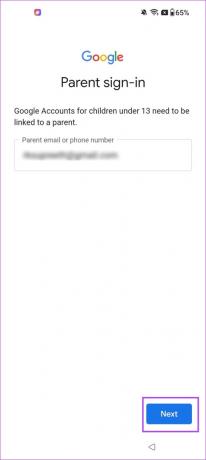

ステップ 12: 最後に、入力したメールアドレスのパスワードを入力してください。

ステップ 13: お子様のメールアドレスが作成されました。 お子様のデバイスに追加できます。 さらに、ファミリー リンク アプリを使用して、お子様のアクティビティを監視できます。


2. 新しい Android デバイスでお子様用の Google アカウントを作成する
新しく購入した場合 お子様用の Android デバイス、電話の設定中にお子様用のアカウントを作成できます。 Android デバイスは Google が開発したすべての製品を中心に展開しているため、お子様が電話をどのように使用するかを適切に管理できます。
ただし、iPhone では同じレベルの制御が得られず、Google のアプリやサービスでのみお子様の Google アカウントを使用できます。 新しい Android デバイスをセットアップする際に、お子様用の Google アカウントを作成する方法は次のとおりです。
ステップ1: Android デバイスのセットアップを開始する際に、[アカウントの作成] を選択し、[子供用] をタップします。
ステップ2: 「はい、続行します」をタップします。


ステップ 3: お子様の名前の後に生年月日を入力します。
ノート: お子様用の Google アカウントを作成するには、お子様が 13 歳未満である必要があります。


ステップ 4: 候補からメール アドレスを選択するか、カスタム メールを作成します。
ステップ 5: 次に、お子様のアカウントのパスワードを作成します。


ステップ 6: 次に、確認のために電話番号を入力します。 [次へ] をタップし、SMS に送信されたワンタイム パスワードを入力します。
ステップ 7: 監督用にあなた(保護者)のメールアドレスを入力してください。 二要素認証を有効にしている場合は、メールアドレスを確認してください。
ステップ 8: すべてのチェックボックスをオンにして、[同意する] をタップします。
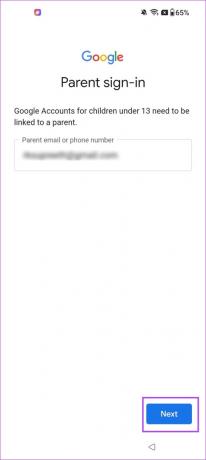

ステップ 9: 入力したメールアドレスのパスワードを入力してください。

ステップ 10: お子様に使用させたくないアプリを選択または選択解除します。 さらに、Google サービスのいくつかのコンテンツ制限を選択することもできます. [次へ] をタップしてプロセスを完了します。

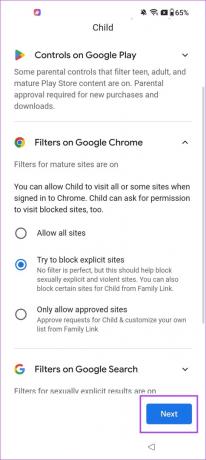
それでおしまい! お子様の新しい Android デバイスは、お子様の別のアカウントで動作するようになります。 さらに、ファミリー リンク アプリと、保護者としてリンクした Google アカウントを使用して、お子様のアカウントを管理できます。
3. ウェブで Google 子供用アカウントを作成する
Windows、Mac、またはスマートフォンの Web ブラウザーで Google 子アカウントを作成する方法は次のとおりです。 始めましょう。
ステップ1: まず、Web ブラウザーで以下のリンクにアクセスして、プロセスを開始します。
ウェブで Google 子供用アカウントを作成する
ステップ2: 開始ページに移動したら、[はい、続行] をクリックして開始します。

ステップ 3: お子様の詳細を入力します。 メールアドレスとパスワードを作成し、[次へ] をクリックします。

ステップ 4: お子様の生年月日を入力してください。 13 歳未満の子供用の Google 子アカウントのみを作成できることに注意してください。
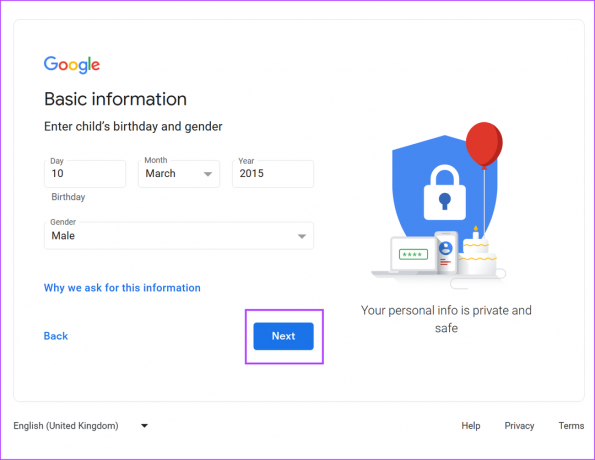
ステップ 5: 次に、お子様のアカウントを管理する Google アカウントの詳細を入力します。 [次へ] をクリックすると、パスワードの確認と入力を求められます。

ステップ 6: 条件に同意するボックスにチェックを入れ、同意するをクリックします。

ステップ 7: 最後に、お子様のアカウントを管理する方法を理解したら、[次へ] をクリックします。

上記の手順をすべて完了すると、お子様用の Google アカウントが作成されます。 あなたは訪問することができます family.google.com お子様のアカウントを管理します。 ただし、必ずお子様の Google アカウントにリンクした Google アカウントでファミリーにログインしてください。
したがって、これらの 3 つの方法がお子様の Google アカウントの作成に役立つことを願っています。 ただし、さらに質問がある場合は、以下の FAQ セクションを参照してください。
Google Kids アカウントに関するよくある質問
いいえ。Google アカウントの年齢を変更して子供用アカウントにすることは、Google のポリシーに違反するため、アカウントが削除される可能性があります。
いいえ。Google アカウントの監督は、年齢が 13 歳未満に設定されているアカウントでのみ利用できます。
前述の手順を使用して Google アカウントを作成できます。作成したら、メール アドレスとパスワードを使用して、お子様が Gmail にアクセスできるようにすることもできます。
Google 子供用アカウントをすばやく作成する
この記事が、お子様用の Google アカウントの作成に役立つことを願っています。 監視を使用すると、お子様のデバイスに不適切なコンテンツが表示される可能性を最小限に抑えることができます。 さらに、お子様がデバイスで最適な時間を過ごせるようにすることもできます。
最終更新日: 2023 年 3 月 28 日
上記の記事には、Guiding Tech のサポートに役立つアフィリエイト リンクが含まれている場合があります。 ただし、編集の完全性には影響しません。 コンテンツは偏りがなく、本物のままです。


